Fix: Ndu.sys Greška u sustavu Windows 10
Kako mogu popraviti Ndu.sys pogreške na Windows 10?
- Preimenujte mapu Ndu.sys
- Instalirajte najnovije upravljačke programe za mrežne kartice
- Vratite se na prethodnu verziju OS-a
- Potražite ažuriranja
- Koristite drugu internetsku vezu
- Resetiranje sustava Windows 10
- Pokrenite alat za otklanjanje poteškoća s programom BSOD
- Očistite instalaciju sustava Windows 10
Jeste li instalirali najnoviju verziju Windows 10 OS kako biste vidjeli kako to ide? Pa, nažalost neki su korisnici naišli na neke probleme na putu s pogreškom Ndu.sys . To je svakako jedna od najčešćih i ne tako jednostavnih pogrešaka koje možete dobiti u sustavu Windows 10. Budite sigurni da ćete, slijedeći korake navedene u ovom vodiču, popraviti Ndu.sys pogreške u sustavu Windows 10 i nastaviti s testiranjem novog operativnog sustava. sustav.

Pogreška "driver irql ne manje ili jednako (ndu.sys)" dolazi s tradicionalnim plavim zaslonom. To znači da ako ga dobijete za vrijeme korištenja, neće nestati, osim ako ponovno pokrenete operativni sustav, a čak i tada se može pojaviti slučajno nakon nekoliko minuta. Ova poruka o pogrešci uzrokovana je nekompatibilnim upravljačkim programima za hardver i, konkretnije, upravljačkim programom bežičnog prilagodnika.
RJEŠENO: Ndu.sys Plava boja pogreške pogreške
1. Preimenujte mapu Ndu.sys
- Otvorite ikonu "Moje računalo" dvostrukim klikom na nju ili otvaranjem izbornika Start i lijevim klikom na nju.
- Dvaput kliknite da biste otvorili particiju "C: /" ili bilo koju particiju na kojoj je instaliran Windows 10 Technical Preview.
- Dvaput kliknite na mapu "Windows" da biste je otvorili.
- Zatim potražite datoteku “System32” unutar mape “Windows” i dvaput kliknite na nju da biste je otvorili.
- Sada idite u mapu “System32” i potražite mapu “drivers” i dvaput kliknite na nju da biste je otvorili.
- Nakon što dođete do mape "Drivers", morat ćete potražiti datoteku "Ndu.sys".
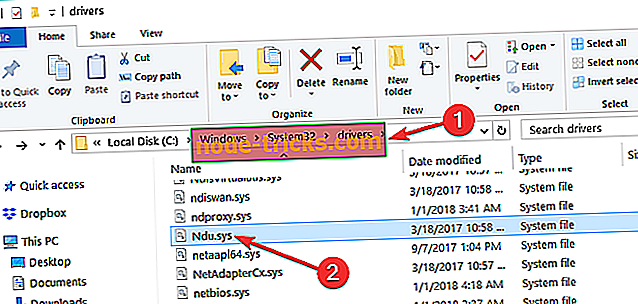
- Desni klik na datoteku "Ndu.sys" i lijevi klik ili dodirnite značajku "Preimenuj" iz izbornika koji se pojavi.
- Nazovite "Ndu.sys" kao "Ndu.sys11" ili ime koje želite, ali svakako promijenite ime i zapamtite ga.
Napomena: Ako ne možete promijeniti ime datoteke, morat ćete se prijaviti sa svojim administratorskim računom ili jednostavno promijeniti dozvole koje imate na tu određenu datoteku na administratora.
- Ponovo otvorite "C:" particiju na kojoj je instaliran sustav Windows 10. \ t
- Potražite u "C:" particiji za "Windows.old" mapu ovaj put, jer to bi trebao biti stari Windows operativni sustav s kojeg ste nadogradili.
- Ponovno otvorite mapu “System32” koju imate u mapi “Windows.old”.
- Sada pronađite i dvaput kliknite da biste otvorili mapu "drivers".
- Potražite u mapi “drivers” za datoteku “Ndu.sys”.
- Desnom tipkom miša kliknite na njega i odaberite opciju "Kopiraj".
- Sada ga zalijepite u mapu "drivers" u Windows 10 verziji.
- Zatvorite prozore koje ste otvorili.
- Ponovno pokrenite računalo sa sustavom Windows 10. \ t
- Provjerite da li još uvijek imate isti plavi ekran smrti s pogreškom Ndu.sys, ali siguran sam da više nećete imati problema s njim od sada.
2. Instalirajte najnovije upravljačke programe za mrežne kartice
- Idite na web-lokaciju proizvođača mrežne kartice.
- Potražite najnoviju verziju upravljačkih programa kompatibilnih s najnovijom verzijom operacijskog sustava Windows 10 OS.
- Preuzmite i instalirajte upravljačke programe.
- Ponovno pokrenite sustav Windows 10 i provjerite imate li isti problem.
Također preporučujemo ovaj alat treće strane (100% siguran i testiran kod nas) za automatsko preuzimanje zastarjelih upravljačkih programa na računalu.
3. Vratite se na prethodnu verziju OS-a
Ako gore navedene metode nisu riješile vaš problem, predlažem da se vratite na prethodnu verziju operacijskog sustava Windows 10 ili izdanje Windows 10 ako ste Insider.
4. Provjerite postoje li ažuriranja
- Kliknite lijevom tipkom miša ili dodirnite ikonu "Internet Explorer" koju imate na donjoj strani zaslona.
- Napišite sljedeće u adresnu traku programa Internet Explorer koja se nalazi na gornjoj strani prozora: " //update.microsoft.com "
- Pritisnite tipku “Enter” na tipkovnici.
- Trebala bi vas pitati za provjeru sustava iu tom slučaju trebate kliknuti lijevom tipkom miša ili pritisnuti gumb "Da" za nastavak.
- Sljedeći prozor koji se pojavi će provjeriti postoje li dostupna ažuriranja na vašem sustavu.
- Slijedite upute na zaslonu da biste instalirali najnovija ažuriranja za sustav Windows 10. \ t
- Ponovno pokrenite sustav i ponovno provjerite pojavljuje li se plavi zaslon Ndu.sys.
5. Koristite drugu internetsku vezu
- Ako upotrebljavate žičanu internetsku vezu na računalu sa sustavom Windows 10, pokušajte je prebaciti na Wireless i provjerite imate li još uvijek istu poruku o pogrešci.
- Ako koristite bežičnu internetsku vezu, učinite suprotno i prebacite se na žičanu internetsku vezu da biste vidjeli jeste li dobili ovu poruku o pogrešci.
6. Resetiranje sustava Windows 10
Drugi način koji možete koristiti za popravak Ndu.sys grešaka je osvježavanje sustava Windows 10. Kada pritisnete gumb Osvježi, OS će ukloniti sve programe trećih strana instaliranih na vašem računalu. Međutim, on će i dalje čuvati sve vaše osobne datoteke i postavke.
- Idite na Postavke> Ažuriranje i sigurnost> Rješavanje problema.
- Odaberite Reset this PC.
- U novootvorenom prozoru odaberite "Zadrži moje datoteke".
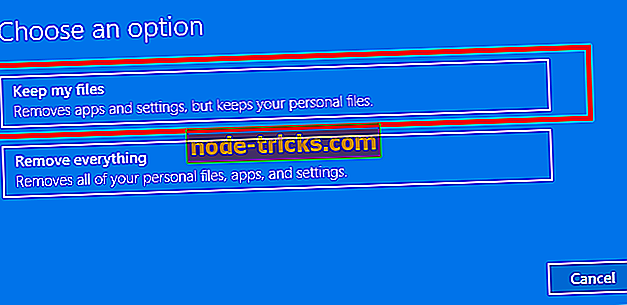
- Odaberite koju verziju sustava Windows želite osvježiti> pritisnite gumb Reset.
- Pričekajte da se postupak dovrši. To može potrajati nekoliko minuta, ovisno o broju softvera instaliranog na vašem računalu.
7. Pokrenite alat za otklanjanje poteškoća s programom BSOD
Pogreške BSOD-a vrlo su česte u sustavu Windows 10. Zbog toga je Microsoft dodao ugrađeni BSOD alat za otklanjanje poteškoća na stranici postavki sustava Windows 10. \ t Da biste pokrenuli ovaj alat, idite na Postavke> Ažuriranje i sigurnost> Rješavanje problema> odaberite i pokrenite alat za rješavanje problema s plavim zaslonom.

8. Očistite instalaciju sustava Windows 10
Ako ništa nije uspjelo, čista reinstalacija je zapravo posljednja metoda. Počnite ispočetka omogućuje vam da biste dobili osloboditi od svih elemenata koji su pokrenuli Ndu.sys pogreške i popraviti problem za dobro.
Dakle, ako želite očistiti instalaciju sustava Windows 10, trebate instalacijski disk ili DVD i puno strpljenja. Cijeli proces obično traje sat ili dva. Evo sljedećih koraka:
- Preuzmite alat za izradu medija na alternativnom računalu.
- Umetnite prazan DVD ili kompatibilni USB flash pogon (4 GB ili više).
- Pokrenite alat za izradu medija.
- Idite na Stvaranje instalacijskog medija (USB flash pogon, DVD ili ISO datoteka) za drugo računalo> pritisnite Dalje.
- Prilagodite postavke> odaberite verziju OS-a koju želite instalirati.
- Odaberite USB flash drive ili ISO ovisno o vašem mediju po izboru> pritisnite Next.
- Snimite datoteke na DVD ili stvorite USB pogon za pokretanje sustava> Ponovo pokrenite računalo.
- Pritisnite F10, F11, F12 za otvaranje izbornika Boot.
- Odaberite USB flash pogon ili DVD-ROM kao primarni uređaj za pokretanje> pritisnite bilo koju tipku za pokretanje.
- Odaberite Napredno i formatirajte sistemsku particiju.
- Odaberite i započnite s instalacijom.
Ako ne želite proći kroz sve gore navedene korake za čišćenje instalacije sustava Windows 10, možete koristiti alat za osvježavanje sustava Windows da biste obavili posao.
Nadamo se da su vam ta rješenja pomogla da uspostavite i pokrenete mrežu dok Microsoft ne objavi hitni popravak za ovu temu.
To je sve što trebate učiniti kako biste popravili poruku o pogrešci Ndu.sys u sustavu Windows 10. Također, ako vam je potrebna dodatna pomoć u vezi s ovim problemom, molimo vas da nam pošaljete komentar u komentarima ispod.

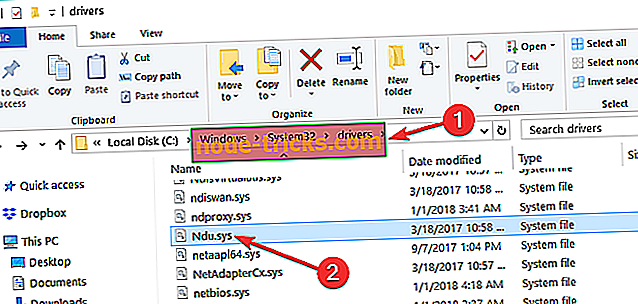
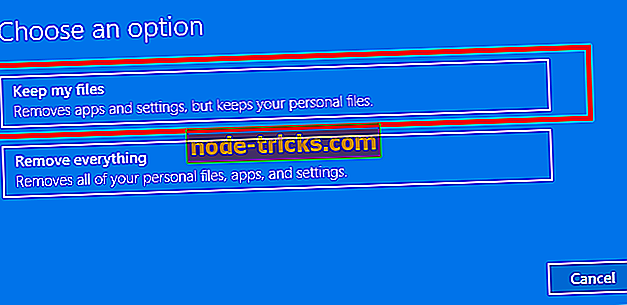


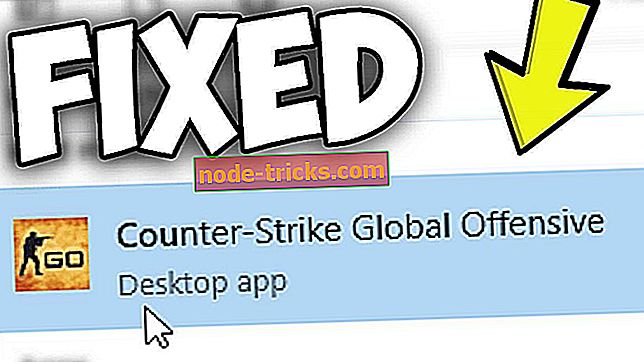

![Nije moguće pristupiti uređivaču registra u sustavu Windows 10 [FIX]](https://node-tricks.com/img/fix/426/can-t-access-registry-editor-windows-10.jpg)


